Ang pag-encrypt ng file o folder ay malawakang ginagamit sa mga operating system. Kung nais mong mapagkakatiwalaan na itago ang impormasyon mula sa ibang mga gumagamit ng iyong computer, gumamit ng pag-encrypt ng file. Maaari mong itago ang mga file at folder pareho ng operating system at ng mga program ng third-party.

Kailangan
Karaniwang sistema ng pag-encrypt ng EFS
Panuto
Hakbang 1
Ginagamit ang paggamit ng software ng third-party na napakahirap i-encrypt ang iyong impormasyon. Kahinaan ng mga programa:
- Patuloy na sinasakop ang dami ng RAM;
- Kapag na-uninstall mo ang programa, nakikita ang lahat ng mga nakatagong elemento.
Samakatuwid, pipiliin namin ang pag-encrypt sa EFS system.
Mag-log in bilang isang administrator upang simulang i-encrypt ang iyong impormasyon.
Hakbang 2
Magbukas ng isang text editor at lumikha ng isang bagong dokumento. Sa katawan ng dokumentong ito, ilagay ang mga sumusunod na linya:
Windows Registry Editor Bersyon 5.00
[HKEY_LOCAL_MACHINE / SOFTWARE / Microsoft / Windows NT / CurrentVersion / EFS]
"AlgorithmID" = dword: 0? 6603
I-save ang file na ito bilang hide.reg - patakbuhin ito at tanggapin ang kahilingan.
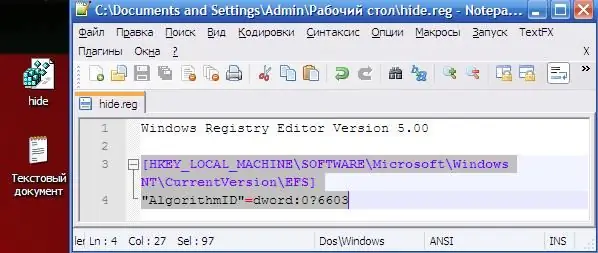
Hakbang 3
Buksan ang "Explorer" - mag-right click sa anumang folder - pagkatapos ay piliin ang "Properties" at pumunta sa tab na "Pangkalahatan" - pagkatapos ay i-click ang pindutan na "Iba Pa" - piliin ang "I-encrypt ang nilalaman upang protektahan ang data" - i-click ang OK - sa isang bagong window piliin ang "Ilapat sa folder na ito, pati na rin sa lahat ng mga nakalakip na file" - i-click ang OK.
Hakbang 4
I-click ang "Start" - pagkatapos ay ang pindutang "Run" - ipasok ang maikling mmc ng utos - pagkatapos ay i-click ang OK.
Sa menu, piliin ang "Console" - ang item na "Magdagdag o alisin ang snap-in" - pagkatapos ay i-click ang pindutang "Idagdag" at piliin ang item na "Mga Sertipiko." I-click ang Magdagdag na pindutan - lagyan ng tsek ang kahon para sa iyong account ng gumagamit - i-click ang Tapusin. Pagkatapos i-click ang "Isara" - pagkatapos ay i-click ang OK.
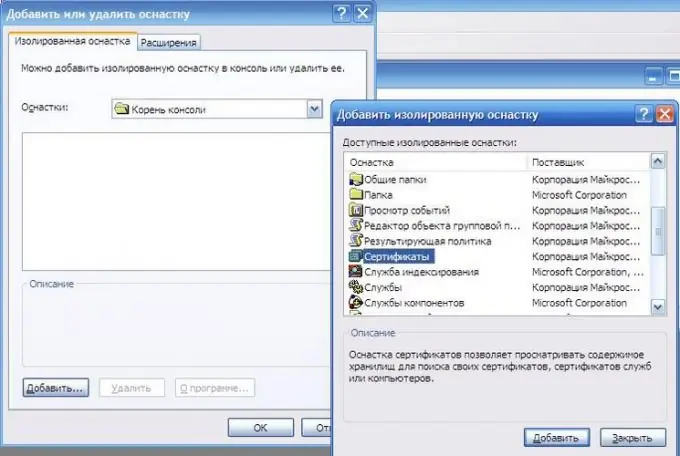
Hakbang 5
Buksan ang "Mga Sertipiko" na sangay na iyong nilikha - piliin ang "Personal" - "Mga Sertipiko".
Pag-right click sa sertipiko ng gumagamit - piliin ang "Lahat ng mga gawain" - "I-export".

Hakbang 6
I-save ang file ng pag-encrypt sa isang flash drive, pagkatapos ay tanggalin ito mula sa iyong hard drive. Upang hindi makalimutan ang password, inirerekumenda na isulat ito sa papel at itago ito, maaari mo ring ilagay ito sa isang selyadong sobre. At ang sobre, sa turn, ay pinakamahusay na itatago sa isang ligtas.






